相信很多童鞋都有不想给别人乱上自己的电脑的想法把。那么设置电脑开机密码是最好的办法了,那么Win7如何给电脑设置一个登陆开机密码?下面小编就为大家介绍一下,一起来看看吧!
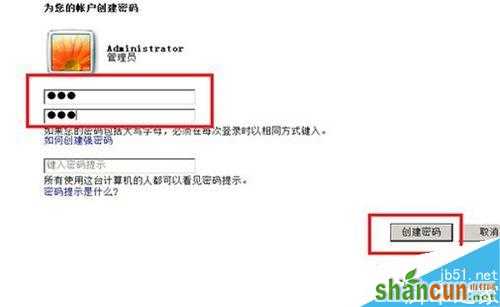
方法/步骤
1、在桌面上找到,计算机或者我的电脑,单击右键,找到控制面板,再单击一下。
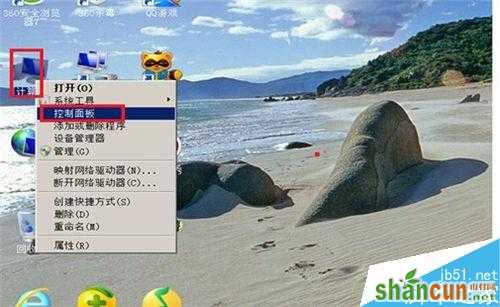
2、出现控制面板主页,找到用户账户和家庭安全,单击一下。
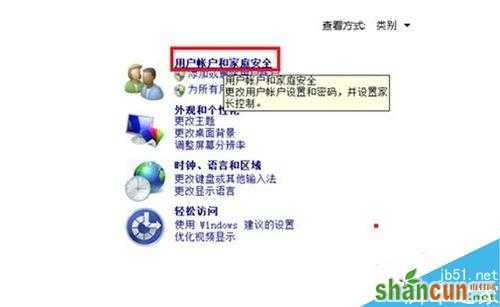
3、找到更改Windows密码,单击一下。
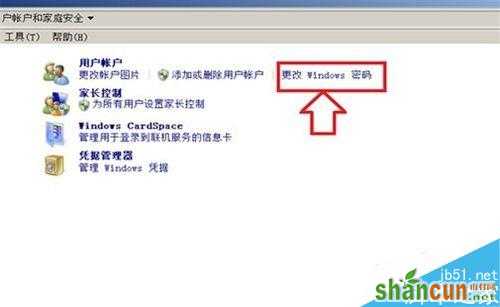
4、找到为您的账户创建密码,单击一下。
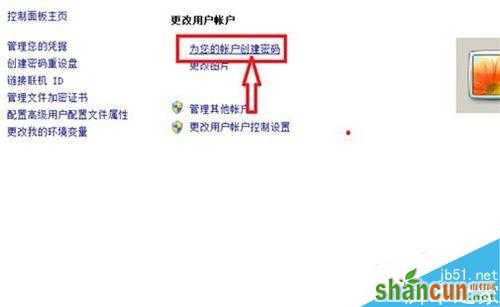
5、在密码框里输入自己想设置的密码,输入两次,要求完全一致,输入完毕后,单击右下方的创建密码,会提示创建密码成功,管理员密码保护。
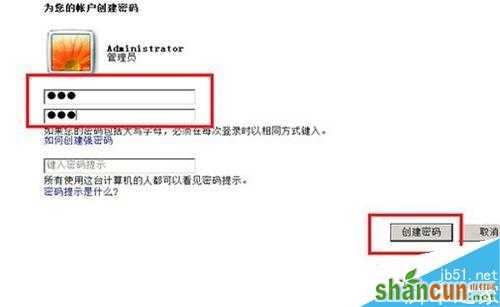
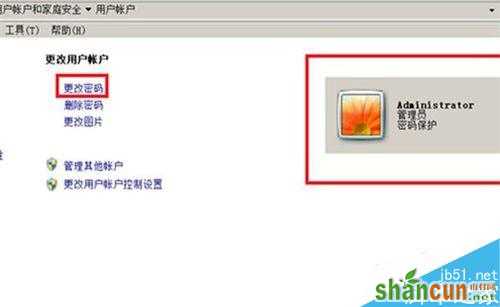
6、如果不想设置密码了,可以在更改用户账户的第二行找到删除密码,单击一下,在删除框里输入自己原先设置的密码人,然后单击右下方的删除密码,密码就被删除了。
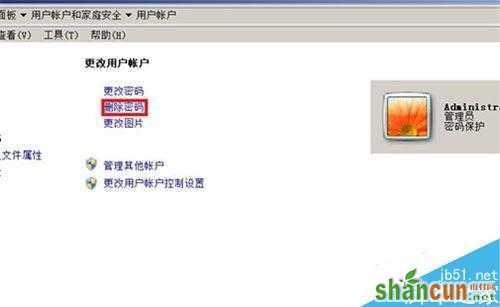
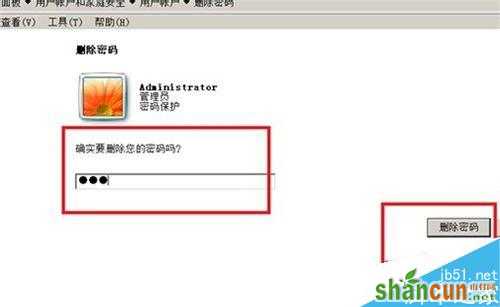
以上就是Win7如何给电脑设置一个登陆开机密码方法介绍,操作很简单的,希望能对大家有所帮助!















